
Управление образования и науки Тамбовской области
ТОГБПОУ «Многоотраслевой техникум»
Областные научно- технические чтения
“Техническое творчество: опыт, проблемы, перспективы”
В области “Стройиндустрия и ЖКХ”
Направление:
Проект по техническому творчеству
в области «Информационные технологии»
 на тему:
на тему:
ИСПОЛЬЗОВАНИЕ ТЕХНОЛОГИИ СКРИНКАСТИНГА В ОБУЧЕНИИ СТУДЕНТОВ 3-4 КУРСА СПЕЦИАЛЬНОСТИ 08.02.01 «СТРОИТЕЛЬСТВО И ЭКСПЛУАТАЦИЯ ЗДАНИЙ И СООРУЖЕНИЙ»
( СОВРЕМЕННАЯ ТЕХНОЛОГИЯ ВИЗУАЛИЗАЦИИ УЧЕБНОГО МАТЕРИАЛА)
Авторы: Варламова С.А, Косухина Л.В.,
преподаватели
Образовательная организация/место работы
ТОГБПОУ «Многоотраслевой колледж»
Субъект Российской Федерации Тамбовская область
Муниципальное образование г. Моршанск
Контактные данные:
393950, Тамбовская обл., г. Моршанск.
ул.Красная , д.2
телефон 8-475-33-4-89-21
мобильный телефон 8-910-656-33-17
e-mail sofia.varlamowa@yandex.ru
Моршанск, 2019
СОДЕРЖАНИЕ
ВВЕДЕНИЕ 3
|
1. |
АКТУАЛЬНОСТЬ ТЕМЫ И ПРОБЛЕМ |
6 |
|
2. |
ЦЕЛИ И ЗАДАЧИ |
7 |
|
3. |
ОСНОВНЫЕ ПОНЯТИЯ |
8 |
|
4. |
ПРИНЦИПЫ СКРИНКАСТА |
8 |
|
5. |
СТРУКТУРА СКРИНКАСТА |
10 |
|
6. |
ЭТАПЫ СОЗДАНИЯ СКРИНКАСТА |
10 |
|
7 |
РАСКАДРОВКА И ШКАЛА ВРЕМЕНИ |
13 |
|
8 |
ТЕХНИЧЕСКАЯ РАЗРАБОТКА СКРИНКАСТА |
13 |
|
9 |
КРИТЕРИИ ОЦЕНКИ СКРИНКАСТА |
14 |
|
10 |
ЗАКЛЮЧЕНИЕ |
15 |
|
11 |
РЕСУРСНОЕ ОБЕСПЕЧЕНИЕ ПРОЕКТА |
15 |
|
12 |
ИНФОРМАЦИОННОЕ СОПРОВОЖДЕНИЕ ОБУЧАЮЩЕГО ЭКЗАМЕНА (В ТОМ ЧИСЛЕ НАЛИЧИЕ СОБСТВЕННЫХ ИНФОРМАЦИОННЫХ РЕСУРСОВ). |
16 |
|
|
ПРИЛОЖЕНИЕ 1. УСТАНОВКА БЕСПЛАТНОЙ ДЕМО-ВЕРСИИ ПРОГРАММЫ MOVAVI VIDEO EDITOR |
17 |
|
|
ПРИЛОЖЕНИЕ 2. КАК СОЗДАТЬ ВИДЕОСКРИНКАСТ: ПОШАГОВАЯ ИНСТРУКЦИЯ |
18 |
|
|
ПРИЛОЖЕНИЕ 3. ПОЛЕЗНЫЕ СОВЕТЫ КАК ЗАПИСАТЬ СОБСТВЕННЫЙ СКРИНКАСТ.ПРИЛОЖЕНИЕ 4. ДЕМОЭКЗАМЕН по дисциплине "Информационные технологии в профессиональной деятельности" студентов гр 31с специальности 08.02.01 "СЭЗС" с применением электронных скринкастов. |
20
22 |
|
|
ПРИЛОЖЕНИЕ 5. ИНСТРУМЕНТАРИЙ СКРИНКАСТА ПРИЛОЖЕНИЕ 6 КРАТКИЙ ОБЗОР ПРОГРАММ ДЛЯ ЗАПИСИ СКРИНКАСТА |
24 25 |
|
|
ПРИЛОЖЕНИЕ 7. ПРИМЕР ОФОРМЛЕНИЯ РАСКАДРОВКИ СКРИНКАСТА |
26 |
|
|
ПРИЛОЖЕНИЕ 8. ПРИМЕР ОФОРМЛЕНИЯ ОБЛОЖКИ ДИСКОВ |
27 |
|
|
ПРИЛОЖЕНИЕ 9 КАДРЫ СКРИНКАСТА «СОЗЛАНИЕ ТАБЛИЦ» |
28 |
|
|
ПРИЛОЖЕНИЕ 10. КЛЮЧЕВЫЕ КАДРЫ СКРИНКАСТА «ИНСТРУМЕНТЫ AUTOCAD» |
28 |
|
|
ПРИЛОЖЕНИЕ 11 СЦЕНАРИЙ » «ИНСТРУМЕНТЫ AUTOCAD» ПРИЛОЖЕНИЕ 12. ЧЕК ЛИСТ ВИДЕОУРОКА (СКРИНКАСТА)
|
29
30 |
|
|
ПРИЛОЖЕНИЕ 13 АЛГОРИТМ СОЗДАНИЯ СКРИНКАСТА. ПЛАН ЗАЩИТЫ (ПАМЯТКА) ПРИЛОЖЕНИЕ 14 ОТЧЕТ О ПРОВЕДЕНИИ ОТКРЫТОГО ОБУЧАЮЩЕГО ЭКЗАМЕНА |
31
32 |
В части реализации Послания Президента Российской Федерации Федеральному Собранию Российской Федерации по подготовке кадров, готовых к инновационной экономике. Президент определил стратегию научно-технологического развития как одну из определяющих. Он сказал: «Ключевой принцип реализации стратегии научно-технологического развития — это тесное взаимодействие науки, образования, бизнеса и государства, их общая ответственность за практические результаты».
В Указе Президента РФ от 7 мая 2018 г. № 204 "О национальных целях и стратегических задачах развития Российской Федерации на период до 2024 года” было подчеркнуто, что в целях осуществления прорывного научно-технологического и социально-экономического развития Российской Федерации необходимо обеспечить ускоренное внедрение цифровых технологий в экономику и социальную сферу.
Указ Президента года гласит: « Правительству Российской Федерации при разработке национального проекта в сфере образования исходить из того, что к 2024 году необходимо:
· внедрение новых методов обучения и воспитания, образовательных технологий, обеспечивающих освоение обучающимися базовых навыков и умений, повышение их мотивации к обучению и вовлеченности в образовательный процесс;
· создание современной и безопасной цифровой образовательной среды, обеспечивающей высокое качество и доступность образования всех видов и уровней;
формирование системы непрерывного обновления работающими гражданами своих профессиональных знаний и приобретения ими новых профессиональных навыков, включая овладение компетенциями в области цифровой экономики всеми желающими».
![]() ВВЕДЕНИЕ
ВВЕДЕНИЕ

Скринкасты - революция в современном обучении.
Это цифровая видеозапись информации, выводимой на экран компьютера.
Данная методическая разработка предназначена для студентов специальности 08.02.01. «Строительство и эксплуатация зданий и сооружений» и содержит практические рекомендации по созданию и записи скринкастов с использованием современных информационных технологий. Материал разработки дает представление о методике создания скринкастов по новейшей технике визуализации учебного материала.
В данной разработке говорится о том, что образовательные организации могут применять электронное обучение и дистанционные скринкаст- технологии в таком объеме, какой им требуется. При этом целые программы изучения профессиональных дисциплин могут быть реализованы за счет скринкаст обучения. Также технологии скринкастинга могут быть использованы на занятиях по общепрофессиональным и специальным дисциплинам. при проведении обучающих экзаменов, на учебных практиках, во время промежуточной и итоговой аттестации. Преподавателю не требуется повторять объяснения многократно. Особенно при апробации смешанного обучения, в которой малоактивные формы, не требующие значительного участия преподавателя, вынесены за границу урока, для предварительного знакомства студентов с изучаемой программой. Для этого и используют обучающее видео. В сети Интернет имеются готовые ресурсы, но освоение их требует больших трудозатрат и методика обучения не всегда доступна и правильна. Анализ существующих обучающих скринкастов показал низкое качество их содержания и технического оформления. Поэтому студентам при обучении предлагается самим разработать и записать скринкасты для изучения программы AutoCAD. Кроме этого при обучении студентов по данной методике используется принцип: "Обучая- учусь"
Современное состояние и проблемы обучения информатики, в первую очередь, предполагает формирование универсальных учебных действий (УУД), которые имеют надпредметный характер. Однако процесс преподавания остался традиционным – так, до сих преподают основные навыки работы в графическом редакторе не формируя такие категории, как развитие умений поиска и отбора необходимой информации, ее структурирования; моделирования изучаемого содержания. Также, недостаточное внимание уделяется изучению компьютерной графики, которая позволяет обучить учащегося не только созданию изображений и их редактированию, но так же развивает образное и абстрактное мышление, ИКТ-компетенции, информационную культуру. В последние годы активно развиваются информационные технологии, которые могут качественно изменить методы и формы обучения. Анализ методической литературы показал, что сегодня в профессиональном образовании используется небольшое количество эффективных методик преподавания компьютерной графики
Сейчас популяризируется дистанционное образование, которое позволяет получать знания и навыки не выходя из дома и довольно популярно в ИТ сфере, где наглядность легко продемонстрировать на экране монитора. Начиналось все с видео лекций записанных на обычную кассетную видеокамеру. Сейчас уровень технологий позволяет не только записывать на видеокамеру уроки, но и сразу транслировать урок в интернет. В связи с развитием программного обеспечения и увеличением сложности его функционала и появилась необходимость создавать обучающие видео в качестве инструкций по работе с программами – скринкасты. Данная технология позволяет произвести запись пошаговой работы в программе AutoCAD, комментируя происходящее на экране.
Выбор темы связан с практической реализацией задачи выявления талантливых, разносторонне одаренных студентов, повышение престижа знаний, творческих возможностей студентов колледжа, совершенствования навыков индивидуальной и коллективной работы.
Предложенные рекомендации по разработке скринкастов составлены на обобщении опыта создания видеоуроков в архитектурно- строительном бюро «АиС» действующем при ТОГБПОУ «Многоотраслевой колледж». Данное бюро, созданное на базе колледжа в рамках творческого сотрудничества с АБ «Форм=АТ», работает над созданием учебных скринкастов. Осмысление этой практики и обобщение опыта стали основой методики, которая предложена для проведения «обучающего экзамена». В состав методической разработки вошли студенческие графические материалы скринкастов для изучения программы AutoCAD. Разработка скринкаста– трудоемкая работа, которая требует дополнительных знаний от студента (владение программой Movavi Video Editor), навыков написания сценария и его анимации, временных затрат.
Почему же стоит заняться созданием скрннкастов? Во-первых, тема имеет особую актуальность, так как предусмотрено использование информационных технологий, которые стали сегодня неотъемлемой частью нашей жизни; происходит развитие личности, профессиональной ориентации. Во-вторых, формат скринкаста позволяет раскрыть то, что невозможно показать на статичной экспозиции доски: иное измерение, эволюцию идей и анимацию объекта. Весомым плюсом в использовании скринкаста является то, что весь материал можно подготовить заранее, и это позволит избежать ненужного волнения во время проведения самой записи видеоролика.
В-третьих, происходит развитие интеллектуальных способностей студентов; создаются условия для творческого развития участников процесса; создаются оптимальные условия для выявления одаренных и талантливых личностей, с ориентацией на дальнейшее интеллектуальное развитие в профессиональной деятельности. Студенты, инициативно осваивающие эту инновационную область, владеющие навыками создания скринкастов, имеют дополнительные возможности при устройстве на работу и дальнейшем профессиональном росте.
1. АКТУАЛЬНОСТЬ ТЕМЫ И ПРОБЛЕМ.
 Актуальность
темы вызвана необходимостью подготовки специалистов, имеющих навыки работы с компьютерными программами графического софта и подачи их с
помощью мультимедийных видеотехнологий, визуализируя свой опыт
использования программ и сервисов, объясняя и показывая программное обеспечение
для проектирования объектов.
Актуальность
темы вызвана необходимостью подготовки специалистов, имеющих навыки работы с компьютерными программами графического софта и подачи их с
помощью мультимедийных видеотехнологий, визуализируя свой опыт
использования программ и сервисов, объясняя и показывая программное обеспечение
для проектирования объектов.
Сегодня как никогда актуален вопрос создания цифровой видеозаписи информации, выводимой на экран компьютера, позволяющих слушателям воспринимать и усваивать информацию более эффективно. Новой тенденцией в этой сфере является скринкастинг, т.е аудиовизуальное средство с высокой насыщенностью информацией, с рациональным преподнесением новой информации, наглядным представлением изучаемого материала и реальным представлением действительности. Как показала практика, просмотр скринкастов повышает мотивацию обучающихся к процессу обучения, задания решаются в индивидуальном темпе, всегда есть возможность увидеть свои ошибки и поработать над ними, кроме этого он является эффективным средством для самостоятельной подготовки студентов к экзаменам.
Подводя итоги, можно сделать вывод о том, что дидактически правильное и корректное использование технологии скринкаста благотворно влияет на образовательный процесс в целом.
Методическая разработка состоит из аннотации, введения, основной части, заключения, приложений и списка информационных ресурсов. Основная часть включает теоретическое обоснование выбранной методики и описание её практической реализации.
Условия написания разработки.
Методическая разработка написана на основе личного опыта, информресурсов.
2. ЦЕЛИ:
1.Образовательная:
Активизировать деятельность студентов, выявить талантливых, разносторонне одаренных студентов, повысить престиж знаний, творческих возможностей студентов, их самоутверждение и реализацию. Научить скринкаст- технологиям.
2. Развивающая: развить организационные способности студентов, создать развивающее пространство для творческой активности студентов, развить умение выступать перед аудиторией, развить чувство ответственности за порученное дело, развить умение общения в нестандартных условиях.
3. Воспитательная: воспитать любовь к выбранной профессии, значимости этой профессии, любовь к труду, как умственному, так и физическому, воспитать правильное взаимоотношение между ровесниками, младшими и взрослыми, развить кругозор, воспитать умение оценивать как себя, так и ровесников.
ЗАДАЧИ:
· Раскрыть содержание понятия «скринкаст»;
· Выявить виды жанров скринкастов;
· Изучить программы по созданию скринкастов.
· Углубить и расширить объем профессионально значимых знаний, умений, практического опыта;
· Сформировать умения и навыки самостоятельной организации учебно-исследовательской работы;
· Овладеть общими и профессиональными компетенциями в процессе подготовки теоретической и практической части работы (проекта);
· Подготовить студентов к промежуточной аттестации.
Методическая разработка отражает методику использования современных информационных технологий, комплексного применения технических средств обучения с использованием скринкастинга при проведении промежуточной аттестации студентов строительной специальности. Описываемый в ней опыт заслуживает положительной оценки и может быть использован другими преподавателями при решении задач воспитания студентов, привитии им нравственных ориентиров. Разработка полезна всем, кто интересуется технологией скринкаста, её проблемами и не остаётся равнодушным к решению этих проблем. Данная методика реализуется на базе метода практического обучения. Он подразумевает рассмотрение не только теоретических аспектов создания скринкастов, но и обучение студентов созданию собственных скринкастов.
3. ОСНОВНЫЕ ПОНЯТИЯ
Компьютерная скринкаст-презентация – это короткий рассказ по интересующей теме, при помощи современных компьютерных средств визуализации, демонстрирующий последовательность действий пользователя приложения, ведущих к достижению определенного эффекта.
Основными презентационными преимуществами видеоролика являются: высокая наглядность, динамичность, возможность сочетать видеоряд с анимационными эффектами, а также использовать закадровый голос. Разработка презентационного ролика требует определенных навыков в области компьютерной визуализации, анимации, видеомонтажа и постобработки. Кроме того, разработка видеоролика на профессиональном уровне с использованием компьютерной анимации требует наличия специального программного обеспечения (Movavi Video Editor:, конвертеры). В процессе создания работы можно добавлять изображения и текстовые блоки, записывать голос посредством микрофона и строить графические диаграммы. Разработка простейшего презентационного ролики доступна большинству студентов при помощи стандартных технических средств (программ, интегрированных в Windows).
4. ПРИНЦИПЫ СКРИНКАСТА.
Скринкаст — это запись видео с экрана, от англ. Screen — экран и cast— вещать. То есть—видеозахват экрана. Дополнительно накладываются аудиокомментарии и текст с пояснением происходящего. Достигаемый эффект от просмотра аналогичен тому, как если бы зритель находился бы рядом с автором и тот показывал бы действия на своем реальном компьютере и при этом давал бы комментарии.
Список жанров скринкастов, большинство которых могут успешно использоваться в образовании:
ü Наглядное пособие - короткий скринкаст, демонстрирующий последовательность действий пользователя программы , ведущих к достижению определенного эффекта.
ü Обзор программного обеспечения - известный жанр, который наиболее часто реализуется в виде текста со скриншотами. Скринкаст делает его более наглядным и динамичным.
ü Анимированная доска преподавателя - это наглядное средство, транслирующееся одновременно нескольким учащимся или студентам.
Скринкаст-видео - этот жанр представляет собой сочетание видеофрагментов и последовательностей скриншотов с экрана компьютера.
Преимущества скринкастинга:
 Эффективность, позволяет лаконично и емко преподнести
информацию, увлекательно рассказать об идеях. Главное преимущество скринкаста – это возможность
демонстрации конкретных действий.
Эффективность, позволяет лаконично и емко преподнести
информацию, увлекательно рассказать об идеях. Главное преимущество скринкаста – это возможность
демонстрации конкретных действий.
Универсальность визуализации. Он понятен и доступен каждому, поэтому является универсальным средством коммуникации.
Минимум затрат. Для создания скринкаста достаточно иметь программу Movavi Video Editor.
Качественное усвоение информации и ключевых моментов материала.
Эффект параллельного следования. Звуковой ряд иллюстрируется образами практически одновременно.
Развитие критического мышления за счет организации подготовки записи, при которой студенты самостоятельно разрабатывают, анализируют, оценивают, отбирают и организовывают информацию.
Универсальность в использовании. Данную технологию возможно применять в любой предметной области, в том числе и во внеурочной деятельности студентов, а так же для организации проектной межпредметной деятельности. Возможно создавать различные видеопродукты обучающие курсы, обзоры, презентации на основе съемки с экрана.
Совместимость Скринкаст возможно применять как отдельную технологию, так и в рамках современных образовательных трендов, - технологии WEB 2.0, педагогическая мастерская.
При изучении воздействия аудиовизуальных средств были выделены их основные дидактические особенности:
ü — высокая насыщенность информацией;
ü — рациональное преподнесение новой информации;
ü — наглядное представление изучаемых явлений и материала;
ü — реальное представление действительности.
Современным студентам проще и интереснее получить визуализированную и озвученную информацию, чем прочитать текст и вникнуть в него. Поэтому при помощи звука и видео информация становится более доступной и понятной. Также скринкасты позволяют работать со студентами с ограниченными возможностями здоровья или находящимися на домашнем обучении. Скринкаст можно остановить в любое время, перемотать, прослушать и просмотреть несколько раз, находясь дома или в колледже. Создание скринкастов – это всегда творческий процесс, и если этой технологии обучить студентов, то они, увлечённые этой работой, будут создавать качественные видеоуроки. На создание скринкаста уходит порой меньше времени, чем на создание подобной инструкции в виде алгоритма действий, иллюстрированного скриншотами с экрана монитора. При этом повторять обучение для каждого студента в отдельности не нужно, так как они сами могут посмотреть обучающие видео столько раз, сколько им нужно в удобном для них месте, потренироваться дома.
Самый распространённый скринкаст – руководство, демонстрирующее работу приложений программ или сервиса. Можно создать скринкаст-наглядное пособие, который будет демонстрировать последовательность действий пользователя приложения.
Скринкасты можно использовать при проведении и организации мастер-классов, для создания обучающих видеороликов, наглядных пособий как элементов урока.
Скринкаст может служить онлайн-гидом по вашему сайту, чтобы показать все возможности портала и объяснить пользователю, куда им нужно «идти», чтобы получить ту или иную информацию или решить насущный вопрос.
Также скринкастинг может использоваться для дистанционного обучения IT-технологиям.
5. СТРУКТУРА СКРИНКАСТА
Скринкаст- презентация - это средство объяснять какое-нибудь действие на компьютере о работе той или иной программы. При работе могут возникать трудности с запоминанием последовательности действий. И в таких необходимо использовать программу Movavi Video Editor. Это также часть процесса коммуникации участников просмотра, поэтому она обладает структурой состоящей из вступления, основной части и заключения.
1. Введение (вступительное слово)
2. Обозначение проблемы.
3. Решение проблемы (основная часть)
4. Заключение (повторение основных мыслей).
6. ЭТАПЫ СОЗДАНИЯ СКРИНКАСТА.
Чтобы заинтересовать зрителей, необходимо составить план скринкаста. Это структура будущего урока: с чего начать запланированную тему, что показать в основной части и как закончить.
Необходимо заранее подготовить сценарий (скрипт) для озвучки видеоурока. В сценарии необходимо запланировать тезисы, которые сделают урок более насыщенным и ценным и позволит избежать ненужных пауз во время записи. Он позволит не сбиваться и не потерять ход мысли. Сценарий также сокращает время монтажа и позволяет не вырезать лишние фразы и склеивать разные части аудиодорожки.
Сюжет для скринкаста должен быть написан лаконичным, но емким языком. Следует избегать сложных грамматических конструкций.
Сценарий необходимо писать выделяя важные моменты на экране или выводя их текстом. Стоит делать выводы по совершению каких-либо действий на экране. В конце скринкаста необходимо сделать выводы и проговорить ключевые моменты, на которые обучающемуся стоит обратить внимание.
Начать следует с самых интересных фактов, постепенно раскрывая тему урока. В конце необходимо сделать обобщение. Для сопровождения текста надо создать соответствующий содержанию визуальный ряд, который также должен отвечать требованиям простоты, логики и эстетики.
Максимальная длина скринкаста — 3 минуты.
Составляющими элементами скринкаста являются эскизы, выдержанные в едином стиле. Этот шаг потребует умения создавать лаконичные образы, которые будут отражать содержание презентации.
В качестве технических средств создания скринкастов необходимы: компьютер, наушники с микрофоном или по отдельности. Необходимо определиться с типом устройства. Для качественной записи необходимо взять отдельный микрофон (динамический или конденсаторный) и выбрать способ подключения ( ХLR или USB).
Необходимо выбрать программу для записи видео. Существует большое количество программ под разные типы задач:
 Запись на YouTube - экран записывают через «Творческую
студию», создавая аккаунт — без установки программ.
Запись на YouTube - экран записывают через «Творческую
студию», создавая аккаунт — без установки программ.
Продолжительная запись при помощи программы. Существует очень много программ для создания скринкастов. Анализ показал, что одним из удобных и эффективных программный средств для создания скринкастов является Movavi Video Editor. Программа позволяет начать работать сразу после установки, не требуя каких-либо дополнительных действий от пользователя. Она записывает звук, видео, преобразовывает в разные форматы, вставляет в видео различные метки, рамки, субтитры. Но можно использовать программы Саmtasia Studio, ScreenCam, CamStudio, Screencastle.
Шаг 6. Подготовка аудитории. Во время записки скринкаста необходимо исключить все источники постороннего шума. Выберите для записи небольшую аудиторию, где отсутствует эхо, в большой голос будет отражаться от стен. Плотно закройте окна, отключите телефоны, компьютеры, кондиционер, повесьте на дверь лист с надписью «Идет запись».
Шаг 7. Подготовка голоса к записи Текст необходимо прочитать легко и убедительно, для этого перед записью прочтите сценарий несколько раз вслух.
Перед записью необходимо убрать из кадра все лишнее, отключить всплывающие уведомления и оповещения в мессенджерах, чтобы не перезаписывать ролик из-за входящего сообщения. Записывайте скринкасты в разрешении 1280×720.(если разрешение меньше, зритель не разглядит происходящее в кадре, а на видео появятся черные поля после загрузки в YouTube). В программе есть возможность делать паузы и перерывы, записывать голос и экран по отдельности, видеозапись можно сопровождать голосовыми комментариями или накладывать музыкальный видеоряд. Возможно удаление лишнего материала. Скринкаст должен начинаться, как только зритель нажимает на кнопку «Включить».
Шаг 9. Монтаж скринкаста
После записи возможно отредактировать звук и картинку, добавить подсказки, склеить фрагменты видео и настроить переходы между кадрами. Основная цель данного этапа — достичь синхронизации видеоряда и закадрового текста, а также грамотно расставить смысловые акценты. Монтаж видео осуществляется для наложения визуальных эффектов, позволяющих выделить некоторые важные моменты во время записи на экране.
Шаг 9. Демонстрация.
Публичное представление презентации. Этот этап включает в себя презентацию скринкаста.


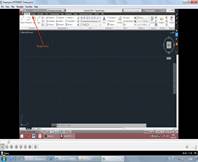
Рис. 1. Запись скринкаста студент гр.31С Попов Д., ТОГБПОУ «МК», 2019 г.
Рис. 2. Запись скринкаста студентка гр.31С Титова К., ТОГБПОУ «МК», 2019 г.
Рис. 3. Запись скринкаста студент гр.31С Демидов В., ТОГБПОУ «МК», 2019 г.
Шаг10. Рефлексия и коррекция.
 На данном
этапе происходит оценка выполненной презентации, выявление положительных
достижений и недостатков на различных этапах подготовки и проведения презентации,
поиск путей их устранения. Этап рефлексии очень важен в процессе развития
профессиональных компетенций и повышения уровня представления работ. Коррекция
заключается в развитии определенных навыков, знаний, изучении специальной
литературы, посещении консультаций и курсов повышения квалификации.
На данном
этапе происходит оценка выполненной презентации, выявление положительных
достижений и недостатков на различных этапах подготовки и проведения презентации,
поиск путей их устранения. Этап рефлексии очень важен в процессе развития
профессиональных компетенций и повышения уровня представления работ. Коррекция
заключается в развитии определенных навыков, знаний, изучении специальной
литературы, посещении консультаций и курсов повышения квалификации.
Рис. 4. Мастер-класс преп. Варламова С.А., ТОГБПОУ «МК», 2019 г.
 Этап 6. Запись на носитель или публикация презентации
в сети.
Этап 6. Запись на носитель или публикация презентации
в сети.
Подготовленный презентационный материал можно записать на компакт-диск и выполнить обложку диска с разработкой дизайн обложки диска Рис. 5. Пример оформления диска скринкаста.
Можно разместить скринкаст в сети и получить комментарии от просмотров.
7. РАСКАДРОВКА И ШКАЛА ВРЕМЕНИ.
Раскадровка – это последовательность слайдов скринкаста являющаяся результатом визуализации сценария и служащая основой при создании презентации. Раскадровка выполняется в виде небольших иконок слайдов, Раскадровка позволяет спланировать ход презентации, связывая каждый слайд со следующим. Она помогает заметить недочеты при переходе от одного слайда к другому. Для предварительной проверки можно загрузить текст в сервис «Главред», он поможет найти штампы, обобщения и другой словесный «мусор». А на сайте Readability можно проверить насколько просто написан текст.
8.ТЕХНИЧЕСКАЯ РАЗРАБОТКА СКРИНКАСТА.
Подготовка материалов
Данный этап заключается в адаптации исходных материалов к цели и задачам скринкаст- презентации. Для данной работы студентам рекомендуется использовать программу Sparcol Movavi Video Editor.

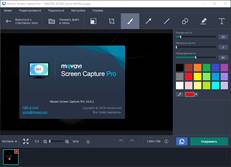 Видеомонтаж – процесс переработки изначального
материала, в результате чего получается новый по содержанию материал. Процесс
современной обработки видео осуществляется преимущественно в цифровом формате,
что обеспечивает широкие возможности изменения и перемещения исходных слайдов. В
видеопрезентацию обычно входят разнообразные по формату фрагменты: видео, статичные
изображения, текст, звук. Основные монтажные операции: стыковка фрагментов,
нарезка фрагментов, послойное наложение фрагментов, замедление/ускорение
фрагментов, дополнение основного видеоматериала звуковой голосовой дорожкой.
Видеомонтаж – процесс переработки изначального
материала, в результате чего получается новый по содержанию материал. Процесс
современной обработки видео осуществляется преимущественно в цифровом формате,
что обеспечивает широкие возможности изменения и перемещения исходных слайдов. В
видеопрезентацию обычно входят разнообразные по формату фрагменты: видео, статичные
изображения, текст, звук. Основные монтажные операции: стыковка фрагментов,
нарезка фрагментов, послойное наложение фрагментов, замедление/ускорение
фрагментов, дополнение основного видеоматериала звуковой голосовой дорожкой.
Финальная сборка и запись на носитель. Подготовленный презентационный материал можно записать на компакт-диск. Если презентация передается заказчику или раздается в качестве подарочного презентационного материала, необходимо разработать обложку диска (приложение 8).
Публикация презентации в сети. Видеопрезентацию можно разместить в сети интернет для обучения или публичного обсуждения. Презентацию можно добавить на собственный сайт или разместить на специальных ресурсах, которые позволяют размещать собственные видеофайлы. В настоящее время можно использовать такие бесплатные ресурсы. Отконвертировав конечный файл в формат flv, его можно выставить на YouTube.
9. КРИТЕРИИ ОЦЕНКИ СКРИНКАСТА
Оценку скринкаст- презентации удобно проводить на основании публичного просмотра.Итоговая оценка презентации может быть осуществлена на основании следующих критериев:
1) актуальность (презентация выполнена в срок, в соответствии с заданием);
2) образ и стиль (презентация имеет оригинальную авторскую идею);
3) логика (в презентации прочитывается логическая последовательность раскрытия информации);
4) информативность (в презентации содержится достаточный материал для понимания материала);
5) техническая реализация (презентация выполнена на высоком техническом уровне, воспроизводится без помех).
10. ЗАКЛЮЧЕНИЕ
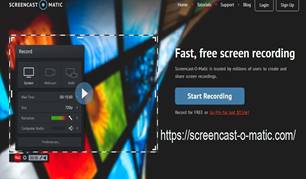 Создание скринкаст- презентации – это
индивидуальный творческий процесс. Мы рассмотрели основные понятия и принципы,
этапы и операции создания скринкастов студентами обучающимися по специальности
08.02.01 «Строительство и эксплуатация зданий и сооружений». На наш взгляд,
использование скринкастов в процессе обучения компьютерной графике позволяет
гораздо быстрее и удобнее усваивать материал. Уроки становятся не только более
интересными и динамичными, но и позволяют повторить либо уже пройденный
материал самостоятельно, либо пройти тему, которую пришлось пропустить. Так же
представленная методика позволяет педагогам записывать собственные скринкасты,
не только по компьютерной графике, но и по примерам работы в других программах.
Создание скринкаст- презентации – это
индивидуальный творческий процесс. Мы рассмотрели основные понятия и принципы,
этапы и операции создания скринкастов студентами обучающимися по специальности
08.02.01 «Строительство и эксплуатация зданий и сооружений». На наш взгляд,
использование скринкастов в процессе обучения компьютерной графике позволяет
гораздо быстрее и удобнее усваивать материал. Уроки становятся не только более
интересными и динамичными, но и позволяют повторить либо уже пройденный
материал самостоятельно, либо пройти тему, которую пришлось пропустить. Так же
представленная методика позволяет педагогам записывать собственные скринкасты,
не только по компьютерной графике, но и по примерам работы в других программах.
Особенностью его является возможность задействовать сразу несколько «каналов восприятия информации»: зрительный, моторный и слуховой.
В качестве примера рекомендуем вам скринкасты, созданный студентами обучающихся по специальности 08.02.01«Строительство и эксплуатация зданий и сооружений» (в приложении7 представлены скриншоты видеороликов)
Эти скринкасты можно показывать не только студентам специальности 08.02.01 «СЭЗС» обучающимся работе с программой AutoCAD, его можно рекомендовать обучающимся других специальностей (07.02.01 «Архитектура») желающих обучиться работе с данной программой.
В методических указаниях представлен теоретический и практический опыт создания скринкастов в группах студентов строительной специальности, сложившийся в процессе 2-летней работы. Предложенные варианты могут быть полезны на начальных этапах практики разработки скринкастов, и положены в основу формирования индивидуального авторского подхода. Создание скринкастов- это поле для творчества и эксперимента.
11. РЕСУРСНОЕ ОБЕСПЕЧЕНИЕ.
1. Захаров К.В. Особенности разработки скринкастов на примере курса компьютерной графики // Современная педагогика. 2017. № 1 [Электронный ресурс]. URL: http://pedagogika.snauka.ru/2017/01/6649 (дата обращения: 07.02.2019).
2. Карманова, Е.В. Проблема качества образования в процессе реализации обучения с использованием ДОТ/Е.В. Карманова//науч. ст. международ. науч.-практич. конф. «Новые информационные технологии в образовании» -Екатеринбург, 2013. -С. 352-354.
3. Применение дистанционных технологий в высшем учебном заведении: монография/ И.И. Боброва, Е.Г.Трофимов, Е.В. Карманова, Е.В.Чернова, Л.Ф.Ганиева, К.А.Рубан, В.Н. Макашова /– Магнитогорск: Изд-во Магнитогорск.гос тех ун-та им Г.И.Носова, 2016.- с.97.
4. Климова Т.Е. Подготовка учителя к использованию новых информационных технологий в профессиональной деятельности/Т.Е.Климова, Е.П. Романов, Е.В. Федченко//Магнитогорск, МаГУ, 2006. -175 с.Гусельникова Е В Требования к оформлению презентации., Новосибирск, 2004
5. . Руэ Д. Искусство презентации: пер. с англ. / Д. Руэ; пер. с англ. В. Кашникова. – М.: Фаир-Пресс: ГРАНД, 2008. – 384 с.
6. [Электронный ресурс] //URL: http://izron.ru/articles/razvitie-obrazovaniya-pedagogiki-i-psikhologii-v-sovremennom-mire-sbornik-nauchnykh-trudov-po-itogam/sektsiya-9-innovatsionnye-protsessy-i-informatsionnye-tekhnologii-v-obrazovanii/ispolzovanie-tekhnologii-skrinkastinga-v-obuchenii-inostrannomu-yazyku-kak-element-samostoyatelnoy-r/
7. [Электронный ресурс] //URL: https://tulun-admin.ru/kak-polzovatsya-movavi-video-editor.html
8. [Электронный ресурс] //URL http://andreyspektor.com/instrumenty-dlya-raboty-v-internete/chto-takoe-skrinkasty-zapis-skrinkastov.html
9. [Электронный ресурс] //URL: https://www.ispring.ru/elearning-insights/kak-bystro-zapisat-skrinkast
10. [Электронный ресурс] //URL: https://vip-pk.ru/ustanovka-movavi-video-editor/Электронный ресурс] //URL https://ru.wikipedia.org/wiki/%D0%A1%D0%BA%D1%80%D0%B8%D0%BD%D0%BA%D0%B0%D1%81%D1%82%D0%B8%D0%BD%D0%B3http://promo-creative.com/kak-sozdavat-proffesionalnyie-skrinkastyi.html
12. ИНФОРМАЦИОННОЕ СОПРОВОЖДЕНИЕ ОБУЧАЮЩЕГО ЭКЗАМЕНА (в том числе наличие группы в социальных сетях, наличие собственных информационных ресурсов).
Скринкаст можно разместить в сети Интернет для публичного обсуждения, продвижения проекта или собственной рекламы. Презентацию можно добавить на собственный сайт или разместить на специальных ресурсах, которые позволяют размещать собственные видеофайлы. В настоящее время можно использовать такой ресурс.
https://new.edmodo.com/groups/stroiteli-2-kurs-30798388
Приложение 1
УСТАНОВКА БЕСПЛАТНОЙ ДЕМО-ВЕРСИИ ПРОГРАММЫ MOVAVI VIDEO EDITOR
 Если необходим качественный и
достаточно мощный видео-редактор, то программа будет лучшим решением. Наличие
разнообразных встроенных эффектов и пакета фильтров позволяет получать
высококачественную обработку различных видов изображений, созданию
видеороликов.
Если необходим качественный и
достаточно мощный видео-редактор, то программа будет лучшим решением. Наличие
разнообразных встроенных эффектов и пакета фильтров позволяет получать
высококачественную обработку различных видов изображений, созданию
видеороликов.
Программу можно установить для всех версий Windows.
Установка Movavi Video Editor предоставляет следующие возможности:
§ записывать звуковое сопровождение;
§ можно создавать различные подкасты;
§ производить редактирование различных файлов мультимедиа;
§ выполнять разделение, или соединение, а так же наложение различных фильтров;
§ можно создавать и добавлять титры, можно использовать художественные фильтры и переходы;
§ имеется собственный проигрыватель для ознакомления с готовым файлом;
§ имеется поддержка большого количества форматов аудио и видео;
§ можно выполнять импорт и запись готового файла на DVD.
Работа над созданием мультимедийного файла, является простой и наглядной. Для этого потребуется импортировать все необходимые для монтажа файлы.
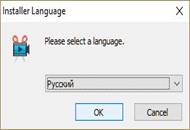
 Установка видео-редактора
Movavi Video Editor будет начинаться со скачивания установочного файла. Для
этого нужно перейти на официальный сайт: https://www.movavi.ru/
Установка видео-редактора
Movavi Video Editor будет начинаться со скачивания установочного файла. Для
этого нужно перейти на официальный сайт: https://www.movavi.ru/
После скачивания можно будет запустить скаченный файл. Сам процесс не будет каким-то особенным.
После скачивания, следует запустить инсталятор. Первым делом потребуется выбрать необходимый язык.
Теперь можно будет продолжить установку.
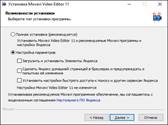 Далее принимаем лицензионное соглашение
Далее принимаем лицензионное соглашение
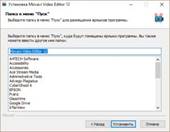 После того как начнется
запуск, можно будет выбрать полную или выборочную установку.
После того как начнется
запуск, можно будет выбрать полную или выборочную установку.
Возможно, кому-то потребуется, наличие дополнительных программ, но другим они не нужны, а потому лучше остановиться на «Настройка параметров». Тем более что все дополнительные программы никак не влияют на работу Movavi Video.
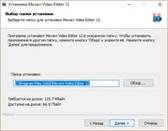 Выбираете директорию для инсталляции.
Выбираете директорию для инсталляции.
Теперь следует назначит папку в «Пуск».
 Установка завершена
Установка завершена
Устанавливается временная версия, которая. Для этого достаточно воспользоваться справкой, выбрав там пункт «Купить ключ активации».
.
Приложение 2
Начало работы в программе
 Работа в любой практически
программе начинается с создания проекта. Так и в Movavi Video Editor. Создать
проект можно двумя путями: Файл –> Новый проект (горячие клавиши CTRL + N)
или с помощью специальной кнопки на панели инструментов.
Работа в любой практически
программе начинается с создания проекта. Так и в Movavi Video Editor. Создать
проект можно двумя путями: Файл –> Новый проект (горячие клавиши CTRL + N)
или с помощью специальной кнопки на панели инструментов.
Следующий этап работы в программе – это добавление видеофайлов или изображений. с помощью специальной кнопки “Добавить медиафайл”.

Создание слайд-шоу в редакторе
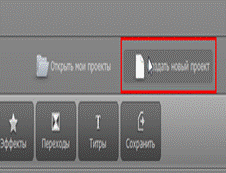
Для этого, загрузите большое количество фотографий в видеоредактор через кнопку “Добавить медиафайл” (зажав клавишу CTRL и поочердно кликать по нужным файлам или SHIFT кликнуть по первому и последнему файлу –> у вас загрузятся все расположенные между ними фотографии).Все ваши фото отразятся в верхней части программы. Выделите все фото (сочетание клавиш CTRL + A) и переместите на шкалу времени:
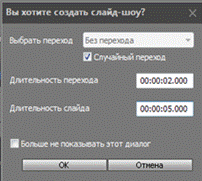
Появится окно с вопросом: “Хотите создать слайд-шоу?” Отметьте параметры – случайный переход, длительность слайда и перехода: Слайд-шоу готово!
Можно исправить переходы или применить эффекты. Эти функции доступны в соответствующих вкладках программы. Переходы добавляем перетягивая их в выделенное место на шкале времени.
Вкладка “Эффекты”
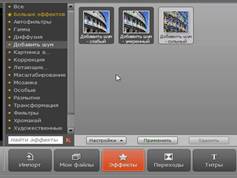 Эффекты для видео располагаются в папках, разбитые
на категории. Выбрав нужный эффект, нажмите на его иконку. эффект будет виден в
окне просмотра. Нажмите на кнопку “Настройки” для изменения степени
выраженности эффекта. Если вас все устраивает, то нажмите кнопку “Применить”.
Отмена эффекта – кнопка “Удалить”.
Эффекты для видео располагаются в папках, разбитые
на категории. Выбрав нужный эффект, нажмите на его иконку. эффект будет виден в
окне просмотра. Нажмите на кнопку “Настройки” для изменения степени
выраженности эффекта. Если вас все устраивает, то нажмите кнопку “Применить”.
Отмена эффекта – кнопка “Удалить”.
Наложить звук на видео или слайд-шоу.
Часто слайд-шоу делают со звуковым сопровождением. Чтобы добавить звуковую дорожку – нажмите “Импорт” –> “Добавить медиафайл”-> Переместите загруженный mp3 на шкалу времени. Все по аналогии с добавлением фото в редактор.
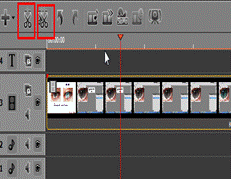 Обрезать видео
Обрезать видеоНад шкалой времени располагаются 2 иконки ножниц.
Иконка, расположенная левее устанавливает разделитель в нужном месте видео. Этот разделитель делит видео на несколько частей. Выделите ненужную часть и нажмите Delete.
Сдвоенные ножницы позволят вам осуществить нареку видео. Эта иконку вызывает специальный модуль “Split Movie”.
Добавьте несколько видеороликов в программу: Импорт –> Добавить медиафайл –> Переместить на шкалу времени. Определить переход между двумя видеороликами или его отсутствие(переход можно добавить не только между разными частями видео, но и в середине целого ролика. Сначала нужно разбить его на две части при помощи ножниц, и в месте разбиения вставить переход).
Запись видеоурока с экрана монитора.
Перейдите во вкладку “Импорт” и нажмите на иконку “Захват видео”
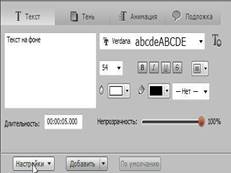 Выберите область захвата, устройство
видеозахвата (при выборе вебкамеры – вы запишете себя, если Behold TV, то
экран). Выберите папку для сохранения видео и нажмите на кнопку “Начать
запись”.
Выберите область захвата, устройство
видеозахвата (при выборе вебкамеры – вы запишете себя, если Behold TV, то
экран). Выберите папку для сохранения видео и нажмите на кнопку “Начать
запись”.
Добавить титры.
Нажмите на иконку добавления титров, выберите титры из трех категорий (анимированные, простые или художественные). Нажмите “Настройки” и впишите текст титров или надписей, выполните форматирование, внесите изменения в анимацию, добавьте подложку при необходимости. Когда все будет готово, нажмите “Применить”.
Сохранить проект
Если вы не закончили работу над видео и хотите продолжить ее позже, то вам нужно сохранить проект. Файл –> Сохранить проект как.. Дайте ему имя и выберите расположение.
Вывести готовое видео
Для этого существует кнопка “Сохранить”. Она расположена в панели инструментов. Вы можете сохранить как видеофайл, как аудиофайл, записать в формате 3D, сохранить для мобильного устройства или сразу загрузить в интернет.
Приложение 3
Совет №1. Составьте план скринкаста.
Для того чтобы вы смогли записать собственный скринкаст быстро и без постоянного переписывания, нужно составить его план – записать на листке бумаги основные моменты того о чем в нем будет идти речь и придерживаться этого плана во время записи скринкаста.
Благодаря записанному плану, вы не будете сбиваться с мысли во время записи скринкаста, будете четко знать, о чем рассказывать и не наговорите ничего лишнего. Ваш скринкаст будет содержать в себе только «основу». Затратив на составление плана скринкаста от 5 до 20 минут своего времени, вы сможете произвести его запись с минимальным количеством дублей, избавив себя от нервов и постоянного сидения за компьютером.
Совет №2. Записывайте скринкаст утром.
Запись скринкаста должна осуществляться утром, когда вы полны сил, хорошо выспались и мозг не забит какой-то «левой» информации. В это время ваша личная энергетика на большом уровне. Все что вам нужно сделать – включить компьютер, одеть гарнитуру, запустить программу записи и начать записывать скринкаст.
Лучше всего план скринкаста составить вечером предыдущего дня, чтобы утром сразу же приступить к его записи.
Совет №3. Решите, что скринкаст вы запишите сегодня в течение часа – двух.
Когда вы настраиваетесь на запись скринкаста и решаете, что запишите его сегодня утром до 11 часов – вы его запишите. Наличие крайнего срока и внутренний настрой помогут вам сделать это.
Если же у вас нет твердой уверенности, что вы запишите скринкаст сегодня в течение часа или двух, записывать его вы будете целый день, постоянно делая дубли, вырезая лишние слова и высказывания. Кстати, и не факт, что вы вообще запишите скринкаст в нужном вам качестве.
Совет №4. Не старайтесь записать за один раз длинный скринкаст. Делите его на несколько маленьких.
Не старайтесь записать за один раз длинный скринкаст. При отсутствии практического опыта и сноровки, существует большая вероятность, что вы будете перезаписывать его много раз, но так и не добьетесь желаемого. Лучше всего разбить рассматриваемую тему в скринкасте на несколько логических блоков и по каждому их них записать отдельный скринкаст. Так вам будет проще и легче производить запись скринкастов. Если какой-то блок у вас не получится сразу же записать, вы перезапишите только данный блок, а не весь большой скринкаст целиком. Это существенно ускоряет прогресс в записи скринкастов.
Для того чтобы вы смогли записать задуманный скринкаст быстро и с минимальным количеством дублей, нужно записать несколько отдельных скринкастов в которых рассмотрите только один какой-то важный момент, связанный с этой программой.
Совет №5. Записывайте несколько скринкастов подряд.
Записать несколько скринкастов подряд намного легче, чем записывать их в разное время в течение рабочего дня. Это связано с тем, что записав первый скринкаст, вы входите в состояние потока и можете без какого-либо труда записать еще несколько. У вас появляется внутреннее ощущение победителя, так как вы уже записали первый скринкаст, а раз вы это сделали – у вас получится записать и второй, и третий, и четвертый!
Совет №6. Во время записи скринкаста представьте, что рядом стоит человек, которому вы все рассказываете.
Произвести запись скринкаста, не сбившись с сути рассматриваемого вопроса, очень легко, если вы представите, что за вашей спиной стоит близкий вам человек. Вы будете стараться объяснять ему весь материал так, чтобы он все понял с первого раза. У вас не будет внутреннего страха, голос будет четким, мысли будут ясными.
Совет №7. Не комплексуйте по поводу своего голоса.
Многие люди комплексуют из-за того как звучит их голос в записи и как они говорят. Из-за этого они постоянно переписывают скринкасты, но голос остается таким как был. Он не изменился. Вам не нужно бояться своего голоса! Чтобы он хорошо звучал, надо обязательно прочитать вслух несколько абзацев.
Совет №8. Будьте сами собой. Расслабьтесь.
Во время записи скринкаста не нужно «одевать» на себя маску делового человека и стремиться контролировать себя во всем. Это вам не идет и постоянно держит в напряжении. Вы постоянно будете переписывать скринкаст так как вы можете что-то не так показать, выразиться не по литературному. Придется писать дубль за дублем!
Совет №9. Изучайте свои ошибки.
Если у вас не «пошла» запись скринкаста, не удаляйте его со своего компьютера. Внимательно посмотрите его еще раз и обратите внимание на ошибки, которые совершили. Вы сразу же увидите их и поймете, что сделали не так. При записи нового дубля вы учтете свой негативный опыт и постараетесь их не совершать.
Совет №10. Редактируйте скринкасты.
Осваивайте редактирование, и ваши скринкасты будут информативными и красивыми.
Скринкаст это такой же ролик, как и живое видео или слайдшоу. Если во время записи вы сбились– просто продолжайте запись- а потом этот кусочек вырежете. Для этого в редакторе есть ножницы. Для облегчения нахождения нового куска я перед началом нового куска следует громко сказать «заново» и сделать на секунду паузу.
Редактировать скринкаст очень полезно, потому что во время редакции можно использовать такие функции программы Сamtasia , как Коллауты( выноски) и Зум ( приближение, увеличение).
Редактирование занимает некоторое время, но при этом можно не переписывать весь скринкаст. Если обнаружится. что что-то нужно поправить, добавить, то всегда можно вставить вновь записанный кусочек. Для этого просто надо разрезать скринкаст резаком (в редакторе)
Скринкаст писать гораздо легче, чем видео со своим участием.
Всякий скринкаст только выиграет, если в него добавить выноски в виде обводок, подчеркиваний, надписей, стрелочек и Зума. А это делается при редактировании и при отработке навыка занимает времени в 2 раза больше, чем идет сам скринкаст. Но зато получается контент более структурированный. Лучше запоминается и усваивается.
Обычно уже на этапе планирования следует наметить, где будут выноски- стрелочки, подчеркивания, Зум. Где нужно вставить картинку- выноску, указать кнопки клавиатуры, приблизить место на экране с помощью Зума. Все это делает скринкасты полноценным обучающим материалом и незаменимым средством общения с аудиторией.
Работайте со звуком. Вырезайте шумы, вздохи, кашель, заминки. Если по карману, используйте поп-фильтр.
Приложение № 4.
ДЕМОЭКЗАМЕН по дисциплине "Информационные технологии в профессиональной деятельности" студентов гр 31с специальности 08.02.01 "СЭЗС" с применением электронных скринкастов.
 Каждый
студент, применяя данную технологию, получает возможность проявить себя и
показать определенные знания по дисциплине, независимо от того, смог он
ответить по своему билету или нет. Студент имеет шанс получить
удовлетворительную оценку за экзамен, если активно участвует в обсуждении
экзаменационных вопросов остальных членов микрогруппы и дополняет их ответы.
Каждый
студент, применяя данную технологию, получает возможность проявить себя и
показать определенные знания по дисциплине, независимо от того, смог он
ответить по своему билету или нет. Студент имеет шанс получить
удовлетворительную оценку за экзамен, если активно участвует в обсуждении
экзаменационных вопросов остальных членов микрогруппы и дополняет их ответы.
Опыт применения записи скринкастов полезен для проверки развития общих навыков обучаемых; концентрации внимания, умения формулировать мысли вслух и др.
ЦЕЛИ :
ü обеспечение контроля усвоения и понимания большего объема изученного материала, а не только вопросов, заключенных в экзаменационном билете;
ü снятие психологической напряженности, свойственную любому экзамену, проверке знаний;
ü систематизирование знаний, приобретенные студентами в логической последовательности;
ü ликвидация возможных пробелов в знаниях и умениях обучающихся, углубление и понимание дисциплины;
ü исключение случайности оценки, т. к. знания проверяются одновременно по всей теме;
ü оценка знаний и умений обучающихся большего объема контролируемого материала;
ü возможность сравнения ответов обучающихся между собой;
Студенты группы 31С разработали и записали скринкасты, выполненные с использованием современного программного обеспечения в виде программ MOVAVI, AUOTOCAD и ARHICAD:
1. Артеменко А. тема: Примитивы редактирования «Обрезать, удлинить, масштабирование»,
2. Болтоносов С. тема: Примитивы редактирования «Разорвать, разорвать в точке, соединить» ,
3. Демидов В. тема: Пространство листа «Видовые экраны»,
4. Ерохин А тема Палитра «Свойства»,
5. Зыбин И. тема: Примитивы редактирования «Копировать, переместить»,
6. Каныгин М. тема: Диалоговое окно «Объектная привязка. Режимы»,
7. Козлов Н. тема: Панель инструментов «Слои»,
8. Коротков Д. тема: Процедура «Вывод чертежей на печать»,
9. Метальников М. тема: Работа с инструментальной палитрой «Штриховка и градиент»,
10. Новиков Т. тема: Примитивы редактирования «Зеркальное отображение. Повернуть» ,
11. Попов Д. тема: Рабочее пространство 2D «Интерфейс AutoCAD».
12. Попов К тема: Редактирование «Выделение объектов»
13. Сазанов И. тема: Панель инструментов «Прямоугольник. Многоугольник».
14. Соколов К. тема: Панель инструментов «Таблицы. Текст»
15. Титова К. Панель инструментов «Отрезок. Круг»
 Студенты
продемонстрировали практический опыт разработки
скринкастов различного назначения на основе анализа принимаемых решений и
выбранного оптимального варианта по функциональным, техническим требованиям.
Студенты
продемонстрировали практический опыт разработки
скринкастов различного назначения на основе анализа принимаемых решений и
выбранного оптимального варианта по функциональным, техническим требованиям.

 Студенты
отметили , что скринкаст сегодня относится к современным технологиям, и они
рекомендуют освоить и применять его в своей жизни студентам гр 31А
присутствующим на экзамене.
Студенты
отметили , что скринкаст сегодня относится к современным технологиям, и они
рекомендуют освоить и применять его в своей жизни студентам гр 31А
присутствующим на экзамене.
Рис. 5. Промежуточная аттестация студентов. ТОГБПОУ «МК».
 Зам.директора по УПР Парамзина Т.Г. отметила подготовку студентов к записи скринкастов, их
заинтересованность в проведении открытого обучающего экзамена.
Зам.директора по УПР Парамзина Т.Г. отметила подготовку студентов к записи скринкастов, их
заинтересованность в проведении открытого обучающего экзамена.
Зав. отделением “Инженерное дело” Чистопрудова Е.М. обратила внимание на интересный сценарий проведения экзамена, материально- техническую оснащенность предложенной формы контроля, которая помогла студентам раскрыть свой творческий потенциал.
Рис. 6. Промежуточная аттестация зам. директора по УПР. Парамзина Т.Г. ТОГБПОУ «МК».


С заключительной речью к студентам обратилась преподаватель Косухина Л.В. которая говорила о том, что применение скринкастинга как современного способа визуализации информации - это прекрасная возможность для студентов научиться создавать обучающее видео, поделиться накопленным опытом. Скринкасты позволяют не только услышать «учителя» но и увидеть представляемый материал и действия, которые затем нужно повторить, чтобы выработать необходимый навык.
Рис. 7. Промежуточная аттестация преподаватель Косухина Л.В. ТОГБПОУ «МК».
Приложение № 5.
ИНСТРУМЕНТАРИЙ СКРИНКАСТА
ИНТЕРФЕЙС MOVAVI VIDEO EDITOR
Расширенные настройки элементов
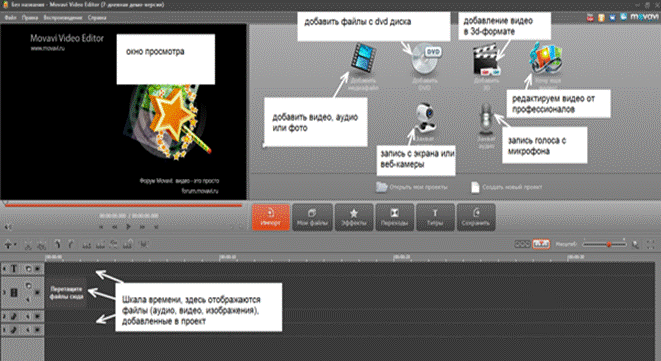 Movavi
имеет следующие зоны:
Movavi
имеет следующие зоны:
![]() 1. Меню – в верхней
части программы. Здесь “лежат” основные функции видеоредактора.
1. Меню – в верхней
части программы. Здесь “лежат” основные функции видеоредактора.
![]() 2. Окно просмотра –
именно здесь вы можете просматривать все сделанные вами изменения видеоролика.
2. Окно просмотра –
именно здесь вы можете просматривать все сделанные вами изменения видеоролика.
![]() 3. Шкала времени с
видео-, аудио-дорожками, а также отдельные дорожки для титров и изображений.
3. Шкала времени с
видео-, аудио-дорожками, а также отдельные дорожки для титров и изображений.
![]() 4. Панель инструментов,
при помощи которой вы можете добавлять медиофайлы или переходить в разделы
редактирования видео, такие как “Эффекты”, “Титры” и пр.
4. Панель инструментов,
при помощи которой вы можете добавлять медиофайлы или переходить в разделы
редактирования видео, такие как “Эффекты”, “Титры” и пр.
Приложение № 6.
КРАТКИЙ ОБЗОР ПРОГРАММ ДЛЯ ЗАПИСИ СКРИНКАСТА
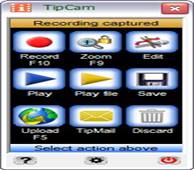 TipCam 2.0 —http://www.utipu.com/app/
TipCam 2.0 —http://www.utipu.com/app/
Программа эта популярная по многим причинам, но есть минус. Интерфейс программы прост, запустив ее, вам нужно лишь нажать на кнопку Record и начнется запись. Сначала надо разобраться с настройками. Вкладка Basic, настройки загрузки программы, рабочая папка, куда будут сохранятся видео, язык интерфейса и выбор микрофона для записи. Ну и тест громкости в придачу. Вкладка Login — это минус программы, получить «высокое качество» не удалось.
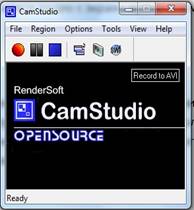 Camstudio — http://camstudio.org/ Одна из самых
популярных, Меню файл имеет всего четыре пункта — запись, пауза, стоп и выход.
Меню Region позволяет выбрать регион записи. Можно выделить любую область
экрана, можно — одно конкретное окно, и конечно же можно записать весь экран
разом. Меню Options хранит в себе все настройки, что не очень удобно, особенно
в самом начале, когда программа вообще не настроена. Курсор в CamStudio можно
выбрать любой.Так же можно включить подсветку, чтобы указатель был окружен
цветным полупрозрачным кругом, эллипсом, квадратом или прямоугольником. Размер
такой области можно выбрать. Если вы хотите попробовать себя в скринкастинге,
то начните с CamStudio. Вполне возможно, что вам не нужно будет пробовать
ничего иного.
Camstudio — http://camstudio.org/ Одна из самых
популярных, Меню файл имеет всего четыре пункта — запись, пауза, стоп и выход.
Меню Region позволяет выбрать регион записи. Можно выделить любую область
экрана, можно — одно конкретное окно, и конечно же можно записать весь экран
разом. Меню Options хранит в себе все настройки, что не очень удобно, особенно
в самом начале, когда программа вообще не настроена. Курсор в CamStudio можно
выбрать любой.Так же можно включить подсветку, чтобы указатель был окружен
цветным полупрозрачным кругом, эллипсом, квадратом или прямоугольником. Размер
такой области можно выбрать. Если вы хотите попробовать себя в скринкастинге,
то начните с CamStudio. Вполне возможно, что вам не нужно будет пробовать
ничего иного.
Это функциональный видео-редактор, заточенный под нужды скринкастинга. Здесь можно подключить и настроить микрофон и веб-камеру (чтобы запись с нее шла параллельно записи с экрана), выбрать область записи или использовать область, использованную в прошлый раз. В эффектах — уже знакомые пункты подписей, водяных знаков, настройки курсора и т.д. Можно перейти к редактированию видео, можно его сразу сохранить в конечном формате, или начать следующую запись. Самое интересное, возможность редактировать запись.
Далее по списку:
AviScreen (Windows, не записывает звук)
· Copernicus (Mac OS, не записывает звук)
· JingProject.com (Mac OS, Windows,)
· Screencast-O-Matic.com (веб-сервис)
· Wink (Windows, специализируется на создании туториалов и документации, экспорт в flash, pdf, html, exe)
· Adobe Captivate (Mac OS, Windows, платная)
· AllCapture (Windows, платная)
· HyperCam (Windows, платная)
· iShowU (Mac OS, платная)
· ScreenMimic (Windows, платная)
· ScreenRecord (Windows, платная)
·
Приложение 7
ПРИМЕР ОФОРМЛЕНИЯ РАСКАДРОВКИ ВИДЕОСКРИНКАСТА
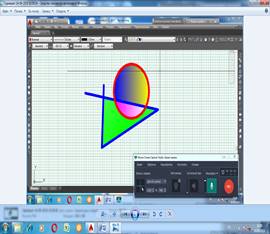

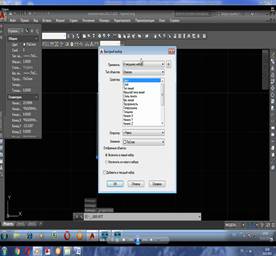
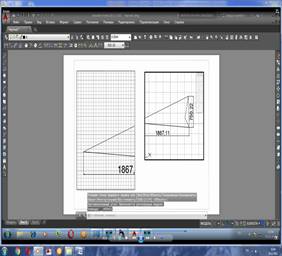


Приложение 8
ПРИМЕР ОФОРМЛЕНИЯ ОБЛОЖКИ ДИСКОВ


современная технология визуализации учебного материала.
Тема "ОБЪЕКТНАЯ ПРИВЯЗКА"
студент Каныгин М.

Приложение 9,10
КАДРЫ СКРИНКАСТА «Создание таблиц»
(разработано студентом Соколовым К, архитектурно- строительное бюро «АиС»,

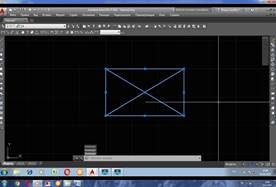


КЛЮЧЕВЫЕ КАДРЫ СКРИНКАСТА «Инструменты AutoCAD»
(разработано студенткой Титовой Кариной, 2019 г.)
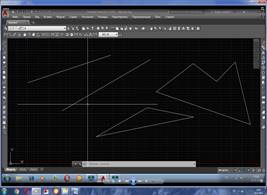


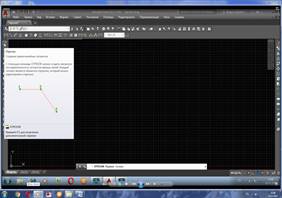
Приложение 11
СЦЕНАРИЙ ВИДЕОПРЕЗЕНТАЦИИ
«ИНСТРУМЕНТЫ AUTOCAD»
(формат DVD-ролик, длительность 5 минут, звуковая дорожка: закадровый текст)
Я студентка группы 31 с – Титова Карина Алексеевна.
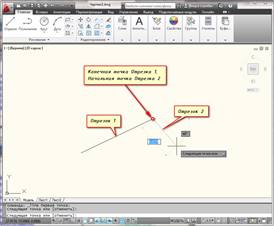 Тема моего скринкаста простейшие примитивы- Отрезок.
Тема моего скринкаста простейшие примитивы- Отрезок.
Инструмент отрезок в Автокаде:
Я хочу подробно показать как начертить отрезок в автокаде.
Отрезок в Автокаде- это базовый инструмент. С помощью него можно создавать как отдельный прямолинейные отрезки, так и ломаные линии.
На вкладке «Главная» в окне «Рисование» наведите указатель мыши на инструмент «Отрезок». Так же можно воспользоваться панелью рисования расположенной в левой части экрана.
Как построить отрезок в АВТОКАДЕ?
Теперь нажимаем ЛКМ по кнопке «Отрезок».
Теперь обратите внимание на командную строку. Там появился запрос : Первая точка.
В ходе выполнения построений можно отменить задание последней точки отрезка , а также закончить построение отрезка нажатием клавиши «Enter»
Так же в ходе выполнения команды отрезок доступна еще опция «Замкнуть»
Она становится доступна при создании хотя бы 2х отрезков.
Так же можно построить ломаные отрезки:
Для этого вновь выбираем примитив «отрезок» и строим необходимое количество линий на экране. А так же можно замкнуть построенную фигуру в 1-вой точке при включенной функции привязка.
Как быть если нам нужно простроить отрезок в Автокаде заданной длины?
Строим первую точку. Теперь вводим какое-нибудь значение длины отрезка , например 2000 мм. Теперь нажимаем «Enter». И отрезок в Автокаде заданной длины 2000 мм построен.
Отрезки можно построить под любыми
углами , а так же в ортогональном режиме . нажав клавишу F8/

Приложение 12
ЧЕК ЛИСТ ЭФФЕКТИВНОГО ВИДЕОУРОКА (СКРИНКАСТА)
ФИО студента______________________________________________________________
|
Критерий |
Показатель |
Балл |
|
Содержание |
Актуальность (презентация выполнена в срок, в соответствии с заданием). Видеоурок по данной теме будет востребован |
|
|
Образ и стиль (скринкаст имеет оригинальную авторскую идею и художественный образ). Объяснение иллюстрируется визуальными образами. |
||
|
Ключевые слова записаны на экране. Предусмотрены задания для самопроверки |
||
|
Информативность (в презентации содержится достаточный материал для понимания темы) |
||
|
Включена мотивация. Логика (в презентации прочитывается логическая последовательность раскрытия информации |
- |
|
|
Динамичный сюжет (нет долгих неподвижный картинок) |
||
|
Структура |
Вначале ролика указана тема скринкаста. Проговорена или прописана цель для зрителей |
- |
|
Продолжительность ролика |
||
|
В видео несколько логических частей, каждая из которых может быть использована самостоятельно |
||
|
Содержатся основные выводы |
||
|
Оформление |
Техническая реализация (презентация выполнена на высоком техническом уровне, воспроизводится без помех) |
|
|
Фон не мешает восприятию информации Общий дизайн позитивен, настраивает на рабочий лад |
||
|
Картинки четкие (не размыты и не деформированы) |
||
|
Используются приемы концентрации внимания на объекте (курсор, инструмент рисования, выделение и т.д.) |
||
|
Выдержан единый стиль оформления |
||
|
Качество исполнения |
Озвучивание живое, эмоциональное. Нет грубых речевых ошибок. Четкая дикция |
|
|
Качественный звук |
||
|
Уместное использование анимации и других компьютерных эффектов |
ОБЩАЯ ОЦЕНКА ФИО дата: _____.2019
Приложение №13
2019-04-29 ТОГБПОУ «Многоотраслевой колледж»
Ответы на экзамене должны включать в себя несколько частей:
Ø тема работы– ее нужно назвать в начале скринкаста;
Ø определение;
Ø утверждение;
Ø аргументация;
Ø доказательства;
Ø примеры;
Ø факты
Ø фрагменты
Ø выводы
Ø повторение основных положений
Ø Общий вывод по проделанной работе
Ø повторить цель работы и сказать, что цель работы полностью достигнута.
Регламент скринкаста (5-7 мин.)
Удачной Вам сдачи экзамена, и чтобы все на 5!
АЛГОРИТМ СОЗДАНИЯ СКРИНКАСТА (памятка на экзамене)
Этапы создания презентации:
1) формирование основной идеи презентации;
2) написание текста сценария презентации;
3) составление раскадровки отдельных слайдов с использованием аналоговых
изображений и обозначением эффектов анимации, а также предварительным
определением времени демонстрации каждого слайда;
4) разработка общей графической стилистики презентации и дизайна типовых
слайдов;
5) разработка содержательной части проекта, в том числе подготовка
изображений, схем, чертежей;
6) сборка материалов в файле (или упрощенный монтаж), в том числе импорт
файлов, масштабирование, монтаж, написание текста и условных обозначений;
7) наложение эффектов появления и исчезновения, движения и масштабирования
на текст и изображения;
8) настройка параметров автоматической смены слайдов анимации и
проигрывания музыкального трека;
9) финальный просмотр и коррекция;
10) запись на диск, оформление обложки.
Приложение № 14
Проведение экзамена является частью основной профессиональной образовательной программы в соответствии с ФГОС СПО по специальности 08.02.01 «Строительство и эксплуатация зданий и сооружений», входящей в состав укрупненной группы профессий 08.00.00 «Техника и технологии строительства».
|
Студенты в результате обучения по данной дисциплине должны освоить основные виды профессиональной деятельности (ВПД) и соответствующие профессиональные компетенции (ПК). Ø читать проектно-технологическую документацию; Ø пользоваться компьютером с применением специализированного Ø программного обеспечения; Ø - графические обозначения материалов и элементов конструкций; Ø - требования нормативно-технической документации на оформление Ø строительных чертежей; Ø применять средства информационных технологий для решения профессиональных задач; Ø использовать программное обеспечение, компьютерные и телекоммуникационные средства в профессиональной деятельности; Ø отображать информацию с помощью принтеров, плоттеров и средств мультимедиа; |
устанавливать пакеты прикладных программ
Обучающий экзамен проводится на третьем курсе после завершения курса обучения дисциплины «Информационные технологии в профессиональной деятельности» и является частью основной профессиональной образовательной программы по специальности 08.02.01 «Строительство и эксплуатация зданий и сооружений».
В экзаменационную комиссию входят ведущий преподаватель, заведующий отделением, преподаватели спецдисциплин.
Студенты, получившие задание готовят свои тезисы( сценарии) к записи. И производят запись скринкаста по полученным темам.
Этот скринкаст – видеопроводник по образовательному курсу изучения программного пакета для строителей, основанный на технологии информационного моделирования, созданный фирмой Autodesk. Скринкаст знакомит с методическими материалами для работы с программой AutoCAD.
Здесь же представлены творческие работы студентов по методике работы с программой AutoCAD.
Материалы на данной страницы взяты из открытых источников либо размещены пользователем в соответствии с договором-офертой сайта. Вы можете сообщить о нарушении.